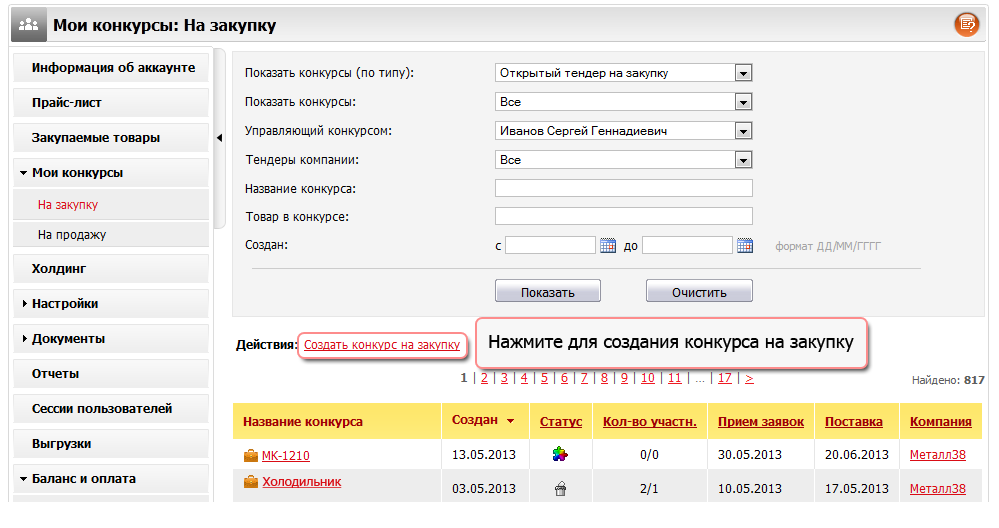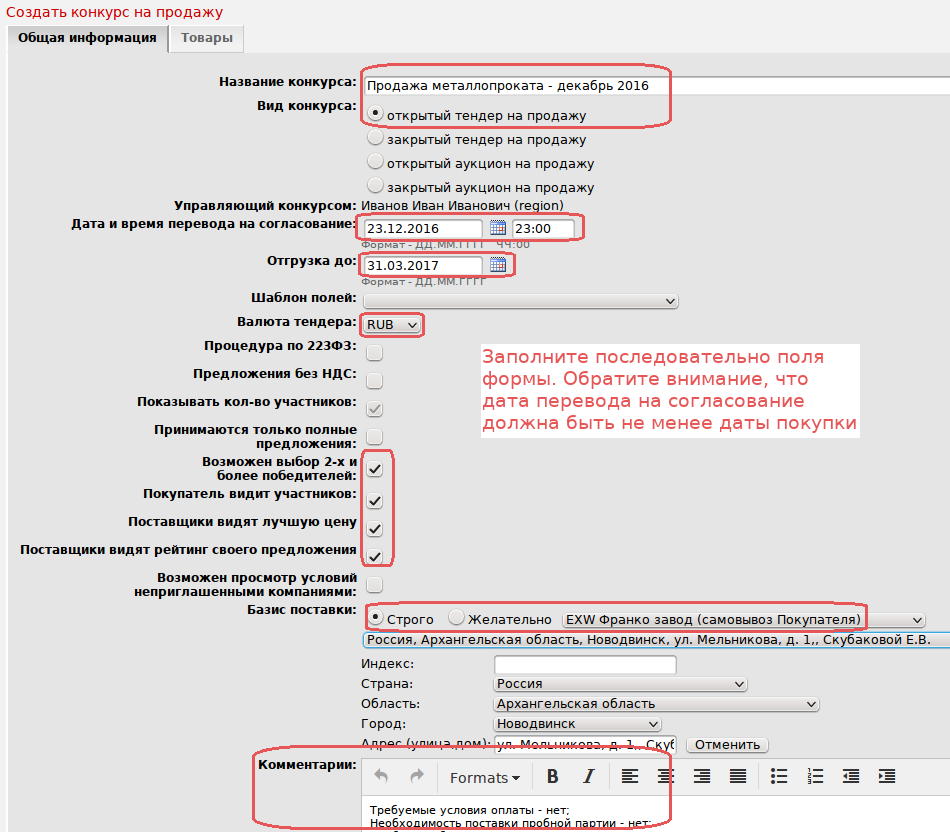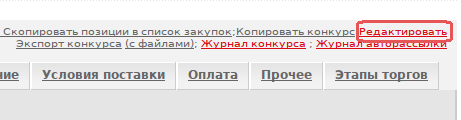Создание (открытие) тендера на продажу
Создание (открытие) тендера на продажу
В системе Tender.Pro проводятся тендеры на продажу ![]() :
:
- Тендер на продажу открытого типа (без ограничения по числу участников)
- Тендеры на продажу закрытого типа (тендер, к которому получают доступ только компании, приглашенные организатором тендера).
Обратите внимание: в тендерах на продажу ![]() Продавцом является Организатор конкурса, Покупателями - участники.
Продавцом является Организатор конкурса, Покупателями - участники.
Право на проведение тендеров на продажу ![]() и на участие в них имеют пользователи, подключенные по тарифам:
и на участие в них имеют пользователи, подключенные по тарифам:
- Организатор-Люкс
- Участник-Стандарт.
- Полномочия для открытия конкурса.
- Конкурс на продажу может быть создан пользователем, подключенным как «Организатор-Люкс» или «Участник-Стандарт».
Сотрудник, под паролем которого создается конкурс, приобретает статус «Управляющий конкурсом».
- Конкурс на продажу может быть создан пользователем, подключенным как «Организатор-Люкс» или «Участник-Стандарт».
- Формирование конкурса.
- Зайдите в свой личный кабинет. Для этого укажите логин, пароль, а затем нажмите кнопку вход в форме авторизации на главное странице системы:
Выберете пункт меню «Мои конкурсы» -> «На продажу»,
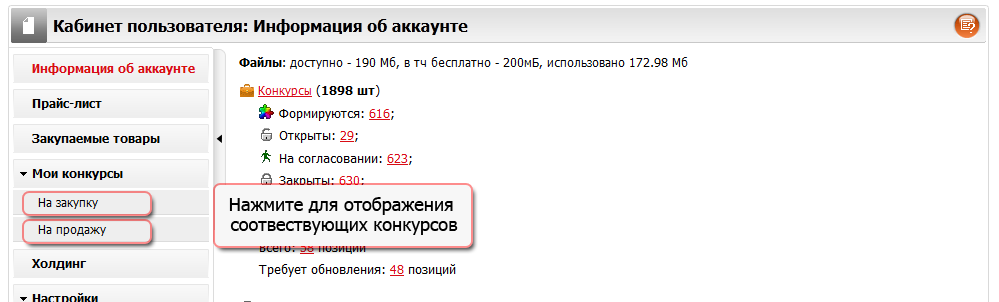
на экране отобразится страница со списком конкурсов.
На форме перед списком конкурсов есть ссылка «Создать конкурс на продажу», после нажатия на ссылку отобразится форма создания нового конкурса
- Выберите необходимый вид конкурса.
- Укажите дату перевода на согласование (дату прекращения подачи заявок).
(Будьте аккуратны: даты указываются строго в соответствии с образцом). - Укажите ориентировочную дату покупки/отгрузки.
- Выберите валюту конкурса.
- Настройте доступ к информации об участниках.
- Параметр «Покупатель видит участников» открывает покупателю список участников конкурса.
- Параметр «Показывать кол-во участников» открывает покупателю количество участников конкурса. Активируется автоматически при включении параметра «Покупатель видит участников», т.к. является уточняющим.
Вследствие заданных настроек покупателю могут отображаться (не отображаться) соответствующие данные во вкладке конкурса «Прочее». Доступ покупателя к информации о конкурентах может быть настроен однозначно для всех тендеров компании. Выполняет такие настройки администратор регистрационной записи в меню Настройки: Управление конкурсами.
Доступ покупателя к информации о конкурентах может быть настроен однозначно для всех тендеров компании. Выполняет такие настройки администратор регистрационной записи в меню Настройки: Управление конкурсами.
- При необходимости укажите дополнительную информацию в ячейке «Комментарий». Обратите внимание: при вставке текста из Word форматирование в поле «Комментарий» сохраняется.
- Нажмите «Создать конкурс на продажу».
Конкурс перешел в стадию «на формировании» ![]() . Создайте список позиций для продажи в этом конкурсе. Позиции добавляются несколькими способами:
. Создайте список позиций для продажи в этом конкурсе. Позиции добавляются несколькими способами:
- Добавление позиций из единого каталога номенклатуры
- Добавление
 из XLS файла.
из XLS файла.
- Добавить позиции вручную.
После добавления конкурсных позиций нажмите «Сохранить»
- Копирование конкурса. Еще один способ создания конкурса: конкурс можно скопировать (при условии, что Вы или другие пользователи из Вашей компании ранее уже создавали конкурсы в системе). См. также:
 Как скопировать конкурс?
Как скопировать конкурс?
Если вы не нашли нужного товара в каталоге. Вам не удается найти нужный товар в едином каталоге - попробуйте иначе сформулировать название позиции в поиске. Возможно, в каталоге используется другая формулировка названия этой позиции.
Если Вы убедились, что нужного товара нет в списке номенклатуры - отправьте в отдел каталогизации запрос на добавление (подробнее см.: Что делать, если я не нашел нужный товар в каталоге Tender.Pro? ). В письме не забудьте указать контактное лицо, способное дать комментарии по номенклатуре. Tender.Pro самостоятельно введет вашу продукцию в единый каталог.
См. также: ![]() Поиск товаров в каталоге.
Поиск товаров в каталоге.
См. также: ![]() Правила добавления номенклатуры в каталог Tender.Pro по запросам пользователей.
Правила добавления номенклатуры в каталог Tender.Pro по запросам пользователей.
Стадия формирования. После нажатия клавиши «Сохранить» Ваш конкурс переходит в стадию формирования ![]() . На этом этапе конкурс доступен для просмотра только его организатору (специалисту компании-организатора, создавшему конкурс, и другим сотрудникам этой компании). Прочие пользователи системы не имеют к нему доступ.
. На этом этапе конкурс доступен для просмотра только его организатору (специалисту компании-организатора, создавшему конкурс, и другим сотрудникам этой компании). Прочие пользователи системы не имеют к нему доступ.
Только в стадии формирования пользователь имеет право редактировать информацию о конкурсе ![]() . Удаление конкурсов также возможно только на стадии формирования.
. Удаление конкурсов также возможно только на стадии формирования.
- Редактирование конкурса. Для изменения условий конкурса нажмите значок редактирования
 . Вы можете изменить информацию о количестве товара, максимальной/минимальной цене, добавить комментарий, указать название группы аналогичных товаров (для конкурса на закупку) и др.
. Вы можете изменить информацию о количестве товара, максимальной/минимальной цене, добавить комментарий, указать название группы аналогичных товаров (для конкурса на закупку) и др.
- Выбор участников (для закрытого конкурса). Если Вы проводите закрытый конкурс, Вы должны на стадии формирования выбрать из списка участников те компании, которые получат доступ к Вашему конкурсу. Для этого используется строка «приглашено компаний» (в ячейке «Вид конкурса: закрытый конкурс на закупку»).
- Приглашение к льготному участию в конкурсе. Вы можете пригласить любую компанию к участию в конкурсе вне зависимости от тарифа, по которому компания работает в системе Tender.Pro, См. также:
 Приглашение к льготному участию в конкурсе.
Приглашение к льготному участию в конкурсе.
- Нумерация позиций конкурса. На стадии формирования конкурса
 пользователь может самостоятельно выстроить очередность позиций. Это бывает особенно удобно при формировании объемного конкурса на продажу номенклатуры нескольких разных подгрупп.
пользователь может самостоятельно выстроить очередность позиций. Это бывает особенно удобно при формировании объемного конкурса на продажу номенклатуры нескольких разных подгрупп.
После того как конкурс перешел в стадию «открыт» , у пользователя уже нет возможности менять нумерацию позиций.
, у пользователя уже нет возможности менять нумерацию позиций.
- Добавление файлов. Организатор имеет возможность прикрепить к конкурсу свои файлы (технические задания, сметы, и т. д.):
Зайдите на вкладку конкурса Файлы -> Добавить новый файл:
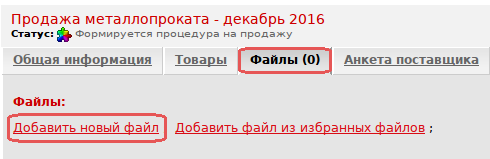
Обзор -> выберите файл на своём компьютере -> "Загрузить":
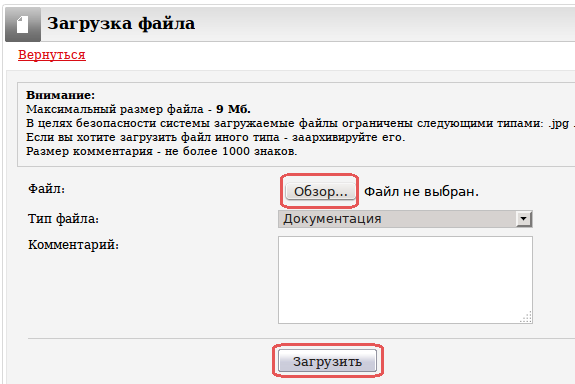
После загрузки на вкладке Файлы вы увидите количество и названия загруженных документов:
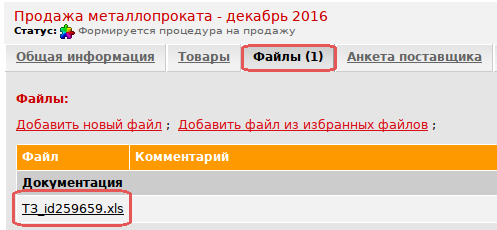
перед тем как активировать конкурс, необходимо тщательно проверить всю указанную информацию. После активации открытый конкурс доступен для просмотра и участия всем пользователям системы, закрытый конкурс становится доступен тем компаниям, которые были внесены организатором в число приглашенных к конкурсу. В этом состоянии организатор конкурса не может вносить в него какие-либо изменения.
См. также:Уведомление потенциальных участников об открытии конкурса. В момент активации открытого конкурса ![]() зарегистрированным пользователям, имеющим товары данной группы в своих прайс-листах/списках на закупку, автоматически высылается по электронной почте уведомление об открытии конкурса. При активации закрытого тендера уведомления уходят компаниям, которых организатор конкурса выбрал в качестве приглашенных.
зарегистрированным пользователям, имеющим товары данной группы в своих прайс-листах/списках на закупку, автоматически высылается по электронной почте уведомление об открытии конкурса. При активации закрытого тендера уведомления уходят компаниям, которых организатор конкурса выбрал в качестве приглашенных.
Внесение изменений в конкурсы на стадии "Открыт"
На стадии конкурса "открыт" можно вносить изменения в следующие типы торговых процедур:
- тендеры
- аукционы
Для внесения изменений перейдите на странице конкурса на вкладку "Общая информация" → ссылка "Редактировать" в правом верхнем углу → внесите изменения → Сохранить изменения (внизу страницы):
Недоступно редактирование для:
- запросов котировок;
- конкурсов, по которым уже были поданы предложения;
- тендеров, по которым осталось менее суток до завершения торгов;
- аукционов, по которым осталось менее суток до начала торгов;
- аукционов в стадии переторжки.
В открытых/закрытых конкурсах можно редактировать:
- дату конкурса можно только увеличить (продлить);
- время (НЕ дату) перевода на согласование можно изменить (уменьшить/увеличить);
- «поставка до...»;
- валюту конкурса;
- опции конкурса (Принимаются только полные предложения, Поставщики видят лучшую цену, Поставщики видят рейтинг своего предложения и т.п.);
- базис поставки;
- адрес доставки товаров;
- комментарии.
Нельзя редактировать:
- тип закупки;
- наименование конкурса
- дату перевода на согласование нельзя уменьшить (система сообщит об ошибке):
- кол-во позиций (нельзя добавлять/удалять);
- категории рассылки.
Время редактирования конкурсов:
- более суток до окончания приема заявок;
- менее суток, но более 5 минут до окончания приема заявок - только продлевать сроки приема заявок;
- для аукционов с переторжкой время запрета редактирования считается от даты/времени начала переторжки;
- во время переторжки редактирование запрещено.
После подачи предложений участниками возможности редактирования нет (ссылка "Редактировать" становится недоступной).